Importar un listado de equipos
Para continuar con la instalación del Agente ESET Management del producto de seguridad de ESET del capítulo anterior:
1.Lea y acepte el Contrato de licencia de usuario final y haga clic en Siguiente.
2.Seleccione una de las siguientes opciones:
•Archivo de texto (un equipo por línea): Un archivo con nombres de host o direcciones IP. Cada dirección IP o nombre de host debe estar en una línea nueva.
•Exportar desde la consola de administración: Un archivo con nombres de host o direcciones IP exportado desde la Consola web ESET PROTECT.
3.Haga clic en Examinar y seleccione el archivo que le gustaría cargar y, luego, haga clic en Siguiente.
4.Se mostrarán equipos seleccionados para implementación remota. Asegúrese de que se hayan agregado todos los equipos y luego haga clic en Siguiente.
Asegúrese de que los equipos seleccionados tengan la misma plataforma (sistemas operativos de 64 bits o 32 bits). |
5.Haga clic en Buscar y seleccione el paquete de instalación que creó en la consola web ESET PROTECT o en ESET PROTECT Cloud. También puede seleccionar Usar el paquete de instalación sin conexión de ESET (archivo .dat) creado a partir del Live Installer. Si no tiene ninguna aplicación de seguridad adicional instalada en su equipo local, quite la selección de la casilla de verificación junto a Usar ESET AV Remover. ESET AV Remover puede quitar ciertas aplicaciones.
6.Ingrese las credenciales de inicio de sesión para los equipos objetivos. Si los equipos son miembros de un dominio, ingrese las credenciales de administrador de dominio. Si inicia sesión con credenciales de administrador de dominio, es necesario desactivar UAC remoto en los equipos objetivos. De manera opcional, puede seleccionar la casilla de verificación junto a Usar credenciales de usuario actuales.
7.Se utiliza el método de instalación para ejecutar programas en máquinas remotas. El método Incorporado es una configuración predeterminada que admite mensajes de error de Windows. PsExec es una herramienta de terceros y una alternativa al método Incorporado. Seleccione una de estas opciones y haga clic en Siguiente.
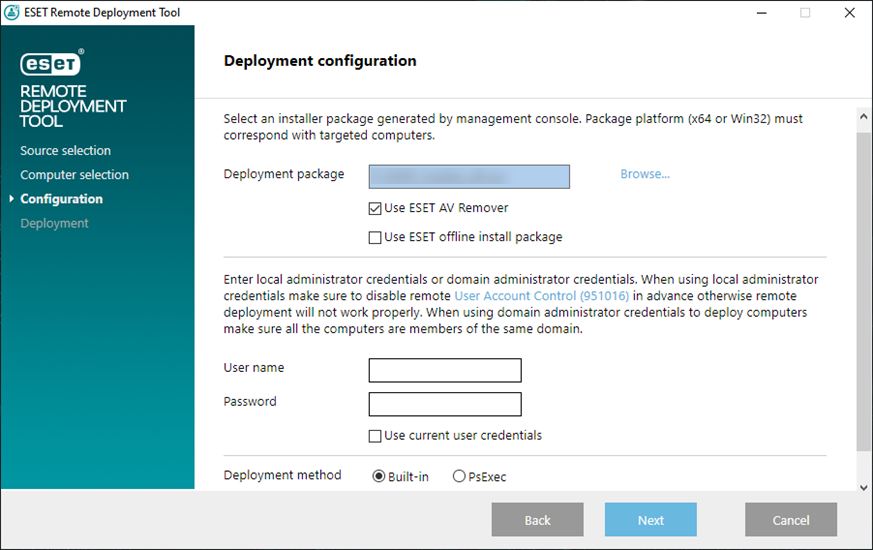
Si ha seleccionado PsExec, la instalación fallará debido a que la herramienta no puede aceptar el Acuerdo de licencia de usuario final de PsExec. Para una instalación correcta, abra la línea de comandos y ejecute el comando PsExec manualmente. |
8.Cuando se inicia la instalación, se mostrará "Éxito". Haga clic en Finalizar para completar la implementación. Si falla la implementación, puede exportar una lista de equipos fallidos. Haga clic en Buscar junto al campo Exportar equipos fallidos, seleccione un archivo .txt en el que quiere guardar la lista y haga clic en Exportar equipo fallido.
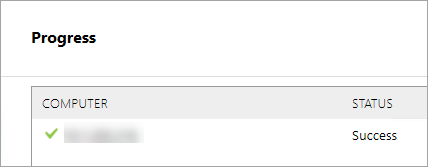
Puede verificar el registro de estado (C:\ProgramData\ESET\RemoteAdministrator\Agent\Logs\status.html) en la máquina cliente para asegurarse de que el Agente ESET Management funcione de manera correcta.
La implementación puede fallar por varios motivos. En caso de problemas con la implementación, lea el capítulo sobre Resolución de problemas o los escenarios de ejemplo verificados de la implementación del Agente ESET Management. |
